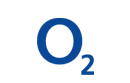Pokud v domácnosti počítač užívá více osob, je vhodné každé z nich vytvořit vlastní uživatelský účet. Zamezí se tak zejména ztrátě důležitých dat (dokumenty, fotografie apod.), neboť každý uživatel bude mít vlastní složky s daty a nemá oprávnění zasahovat do dat jiného uživatele, pokud mu to není v nastavení dovoleno. Navíc v případě uživatelského účtu dítěte lze nastavit, že nebude mít oprávnění instalovat nové aplikace bez vědomí dospělého, resp. administrátora.
Každý uživatel bude mít své oddělené složky, může si nastavit vzhled podle sebe a svůj účet může ochránit heslem.
Ve Windows 10 existují dva druhy účtů:
Administrátor (nebo někdy také správce) má oprávnění vytvářet uživatelské účty a ty následně nastavovat a měnit oprávnění standartních uživatelských účtů. Dále může měnit hesla uživatelských účtů a instalovat a spouštět určité programy.
Uživatel se standartním uživatelským účtem má možnost měnit, upravovat nebo odstraňovat heslo. Dále třeba měnit obrázek k účtu, ale již nemůže instalovat ani spouštět některé programy.
Účet Microsoft
Oba výše uvedené účty lze provozovat jako místní – jen v daném zařízení (počítači, tabletu apod.), anebo spojené s účtem Microsoft – tedy uživatel se bude přihlašovat svou mailovou adresou a na oplátku získá několik funkcí navíc, například synchronizaci dat napříč všemi užívanými zařízeními.
Další zásadní funkcí je možnost nastavit rodičovskou kontrolu, tzv. „Moje rodina“.
Touto funkcí v roli rodiče získáte tato oprávnění:
- Zobrazit všechny členy rodiny
- Přidat – odebrat člena rodiny
- Zobrazit aktivitu dětí
- Spravovat aktivity a bezpečnost dětí online
- Nastavit oprávnění dětí pro weby, hry, aplikace a filmy
- Nastavit dobu povoleného používání
- Najít e-mailové adresy dětí
- Zvolit, co děti můžou sdílet s lidmi online
- Spravovat čas, který děti můžou trávit před obrazovkou







Ilustrační obrázek: nastavení účtu ve W10
https://account.microsoft.com/family/about?lang=cs-cz&refd=account.live.com